环境变量基本操作及path环境变量
环境变量的解释
环境变量就是操作系统当中的一些变量,指在操作系统中用来指定操作系统运行环境的一些参数。环境变量是在操作系统中一个具有特定名字的对象,它包含了一个或者多个应用程序所将使用到的信息。例如Windows和DOS操作系统中的path环境变量,当要求系统运行一个程序而没有告诉它程序所在的完整路径时,系统除了在当前目录下面寻找此程序外,还应到path中指定的路径去找。
我们可以通过修改环境变量,来对计算机进行配置(主要是用来配置一些路径)
环境变量的一些基本操作
一、查看环境变量
-
右键 计算机(此电脑),选择属性
-
系统界面左侧选择 高级系统设置
-
选择环境变量即可查看
 由图的环境变量界面分为两个部分,上边是用户环境变量,下边是系统环境变量
由图的环境变量界面分为两个部分,上边是用户环境变量,下边是系统环境变量
系统环境变量对所有用户都起作用,但一般都仅一个用户故两者区别不大。但当你的计算机具有多个用户时,则建议在不完全了解计算机使用时,只修改用户的环境变量,不要修改系统的环境变量。
二、添加环境变量
-
点击“新建”按钮添加环境变量
-
一个环境变量可以由多个值,值与值之间使用;(英文)隔开
三、修改环境变量
- 点击“编辑”按钮来修改环境变量
四、删除环境变量
- 点击“删除”按钮来删除环境变量
path环境变量
一、path环境变量介绍
-
path可理解为是计算机寻找某文件时的路径。
故可得知,path环境变量中保存的是一个一个的路径。当然这个路径不止一个,path中也可保存多个路径。 -
当我们在命令行中输入一个命令或访问一个文件时,系统会首先在当前目录下寻找,如果找到了则直接执行或打开;如果没有找到,则会依次去path环境变量的路径中去寻找,直到找到为止。如果path环境变量中的路径都没有找到,则报错
'xxx' 不是内部或外部命令,也不是可运行的程序或批处理文件。
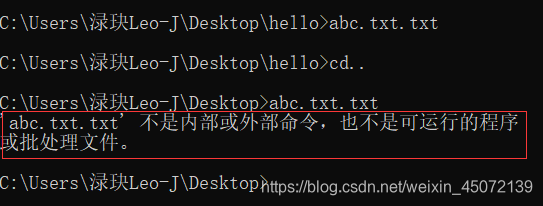
- 所以我们可以将一些经常需要访问到的文件或程序的路径,添加到path环境变量中,这样我们就可以在任意的位置访问到这些文件了。
二、path环境的修改步骤
这里讲解如何将文件的路径添加到path中,从而在命令行中的任意位置访问到此文件。这里以“hello"文件夹中的”abc.txt“文件为例。
-
按照上面讲过的步骤进入环境变量页面。
-
点击用户环境变量中的path,再选择“编辑”
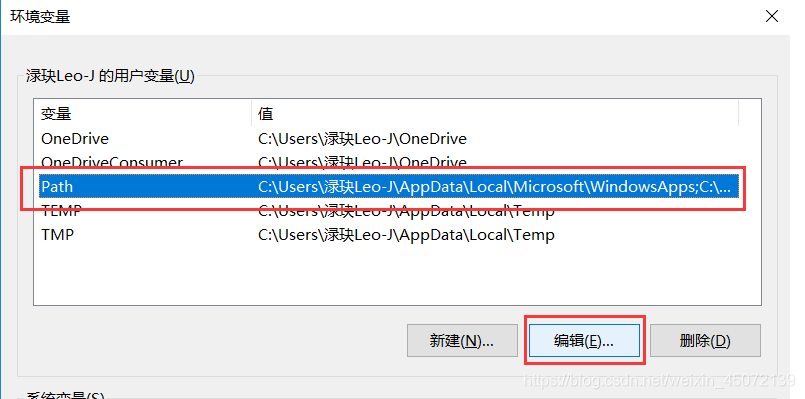
-
进入到path环境页面后,选择“新建”
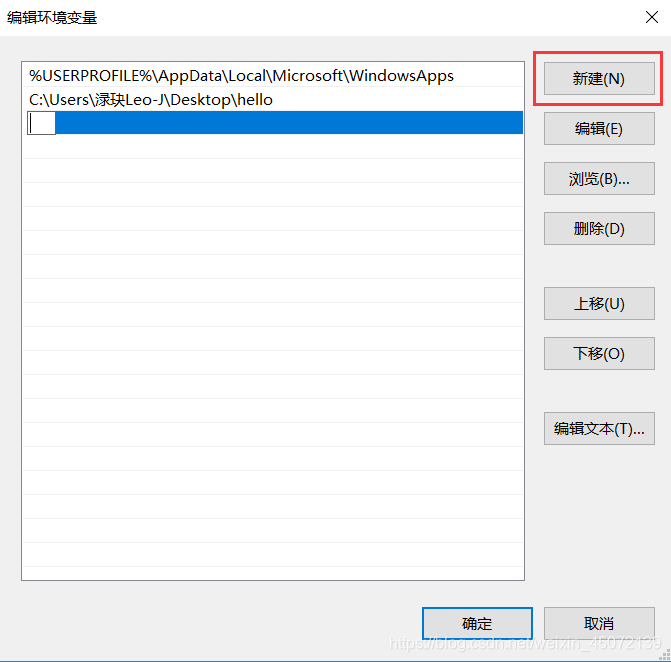
-
进入到要修改的文件/文件夹界面,在上面的路径处双击,则出现这个文件夹的路径,选择复制,再粘贴到path环境中新建的位置。
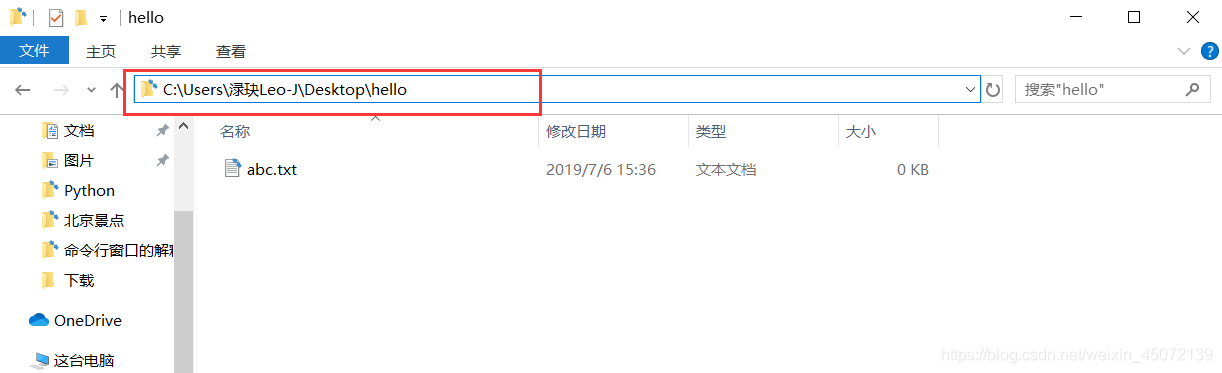
-
点击确定,一路确定下去即可。
-
我们再打开命令行,就可以在任意的位置访问到这些文件了。
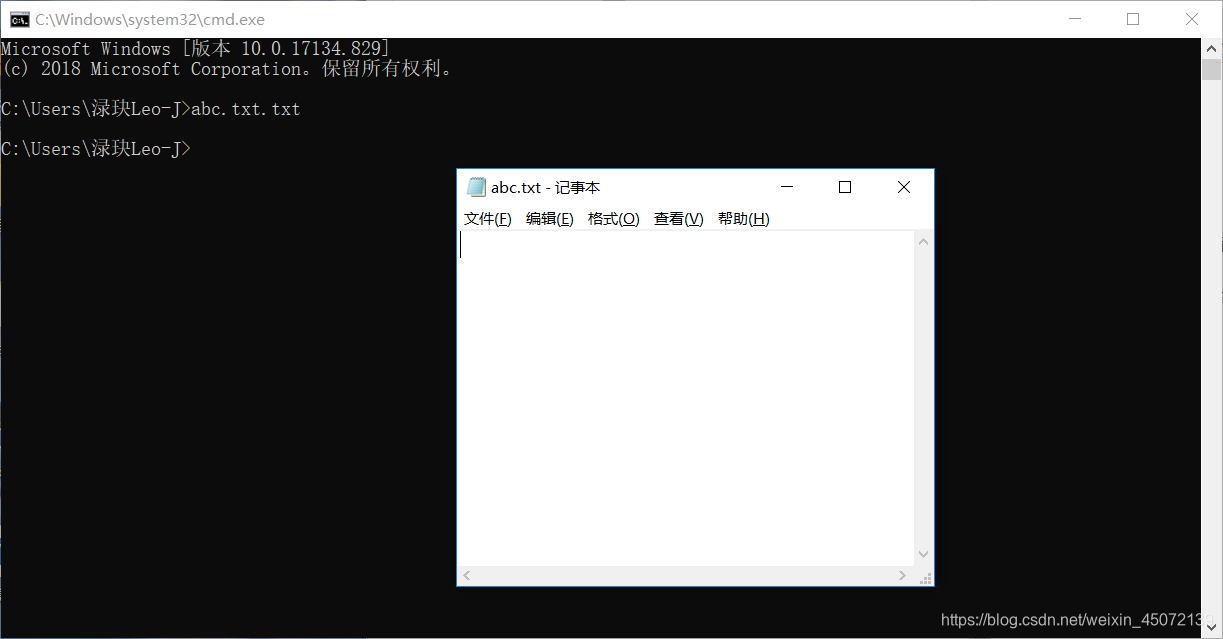
注意事项:
-
如果环境变量中没有path,可以手动添加
-
path环境变量不区分大小写
如:PATH Path path,这都是一样的 -
修改完环境变量必须重新启动命令行窗口
-
多个路径之间使用;隔开
以上就是本文章的全部内容。





















 2643
2643











 被折叠的 条评论
为什么被折叠?
被折叠的 条评论
为什么被折叠?








